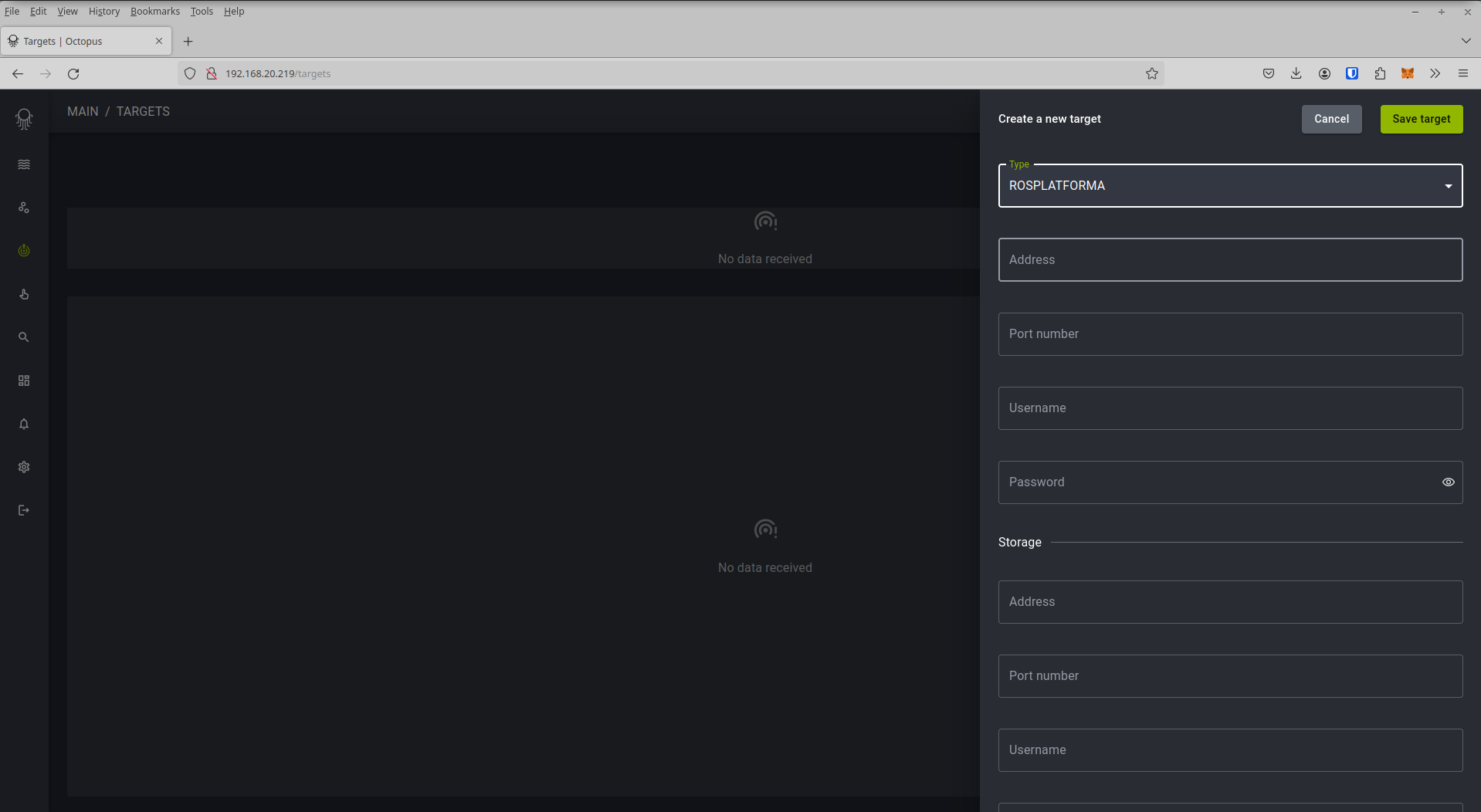Развертывание Octopus на РосПлатформе
Развертывание Октопус на РосПлатформе
Установка ПК «Octopus» осуществляется путем создания виртуальной машины из виртуального жесткого диска.
- Для начала установки необходимо скачать файл octopus.ova. Для скачивания необходимо указать следующие учетный данные
имя пользователя: usetech\octopus-pilot
пароль: sny74EVW08$%
- Разместить скачанный файл octopus.ova в любое удобное место.
- Загрузить octopus.ova на один из хостов РосПлатформы, с помощью команды scp или приложения winscp:

- Подключиться по ssh к хосту РосПлатформы, на который выполнена загрузка файла в пункте 3.

- Найти скопированный в пункте 3 octopus.ova файл.

- Распаковать octopus.ova файл при помощи команды:
tar -xvf octopus-compose-1.0.128-current.ova

- Сконвертировать образ жесткого диска octopus-compose-.*.vmdk в harddisk.hdd
qemu-img convert -O qcow2 octopus-compose-latest-disk-0.vmdk harddisk.hdd

- Создать новую ВМ через UI РосПлатформы согласно следующим характеристикам, которые должны быть заданы виртуальной
машине для корректной работы ПК «Octopus»:
- Минимальные
- Количество VCPU: 2
- Объем оперативной памяти: 8 ГБ
- Рекомендуемые
- Количество VCPU: 4
- Объем оперативной памяти: 12 ГБ
- Минимальные
Авторизация в Р-Виртуализация:
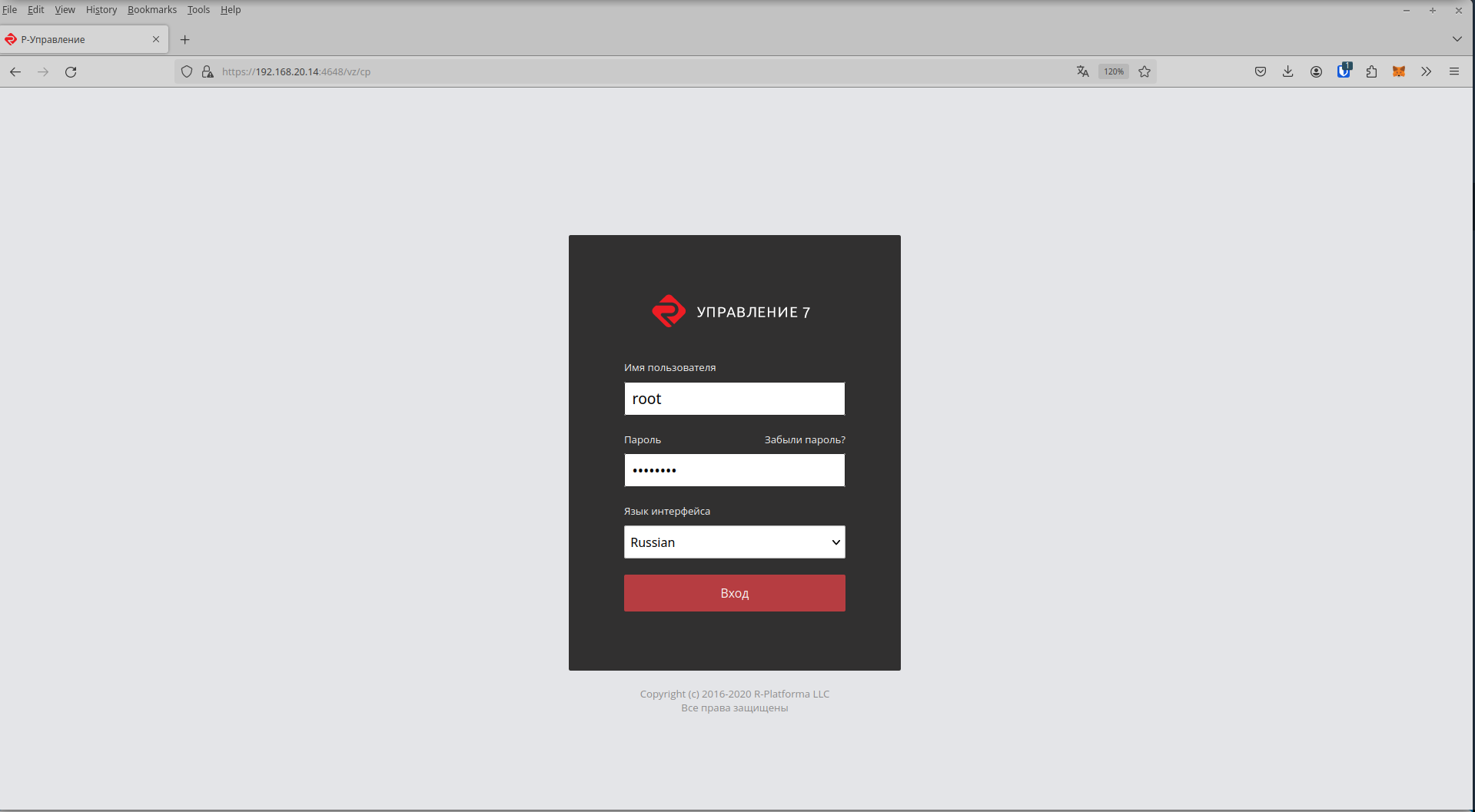 Создание новой виртуальной среды:
Создание новой виртуальной среды:
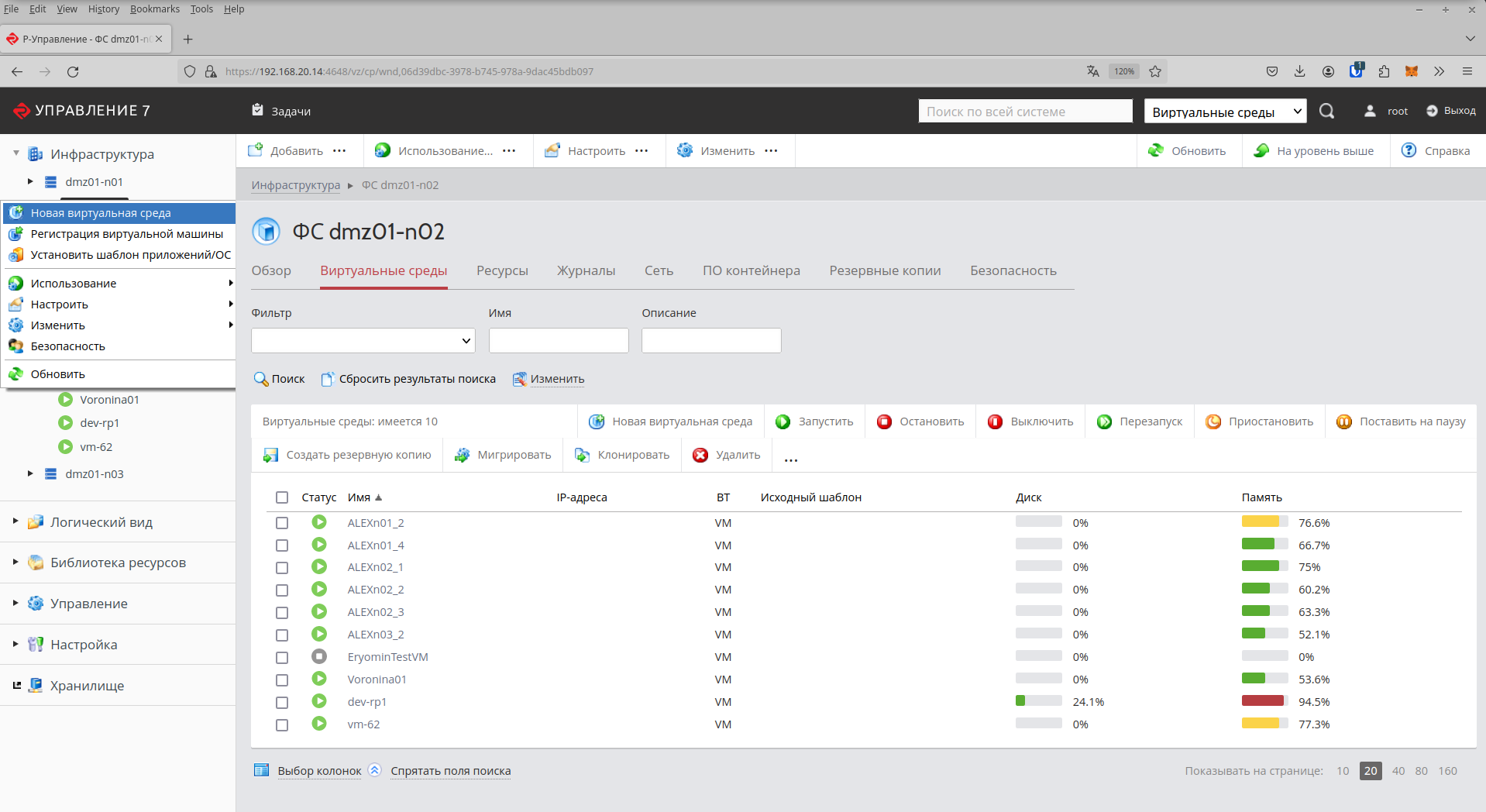 Выбор хоста для новой ВМ:
Выбор хоста для новой ВМ:
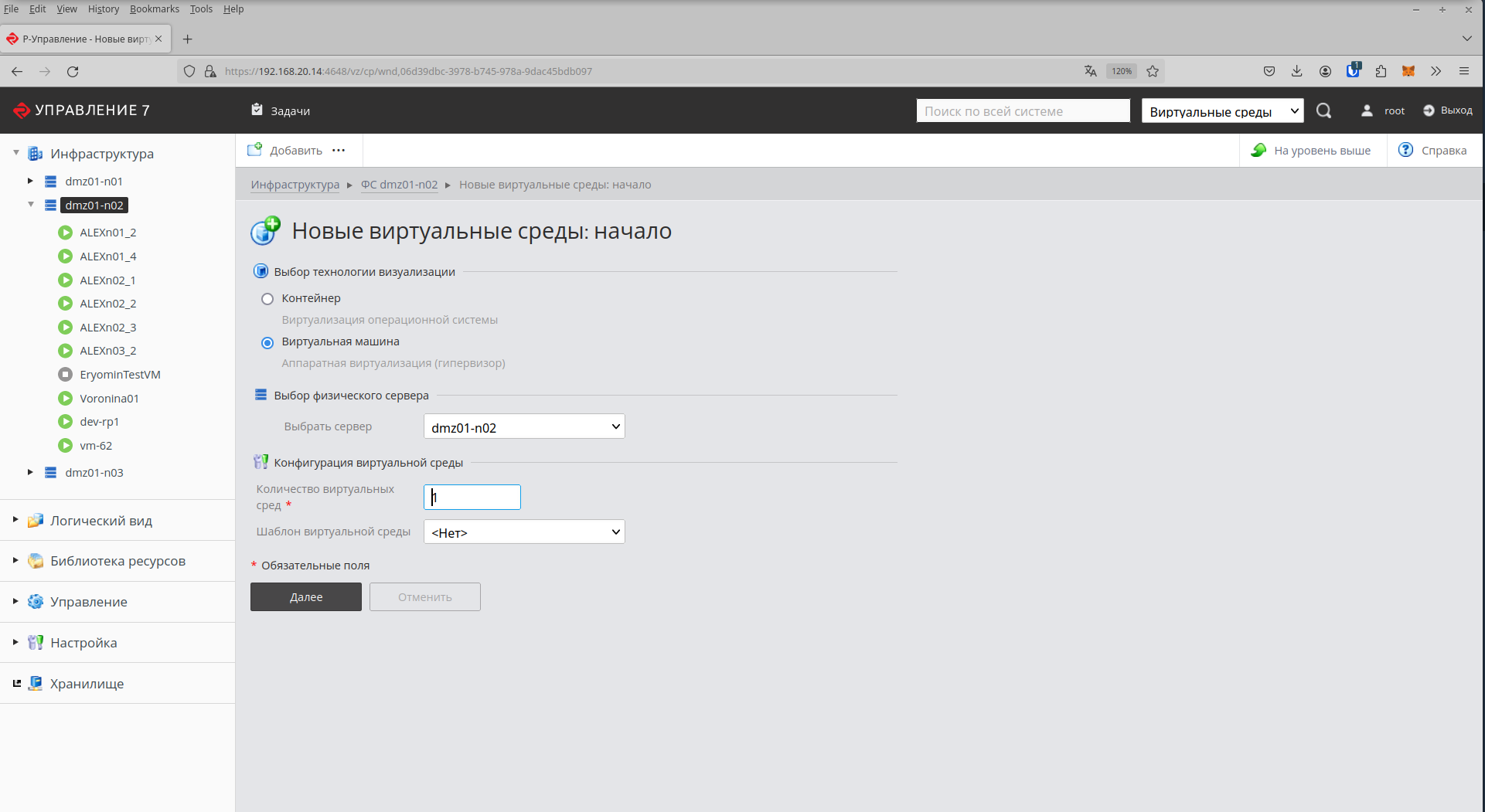 Указание базовых настроек ВМ:
Указание базовых настроек ВМ:
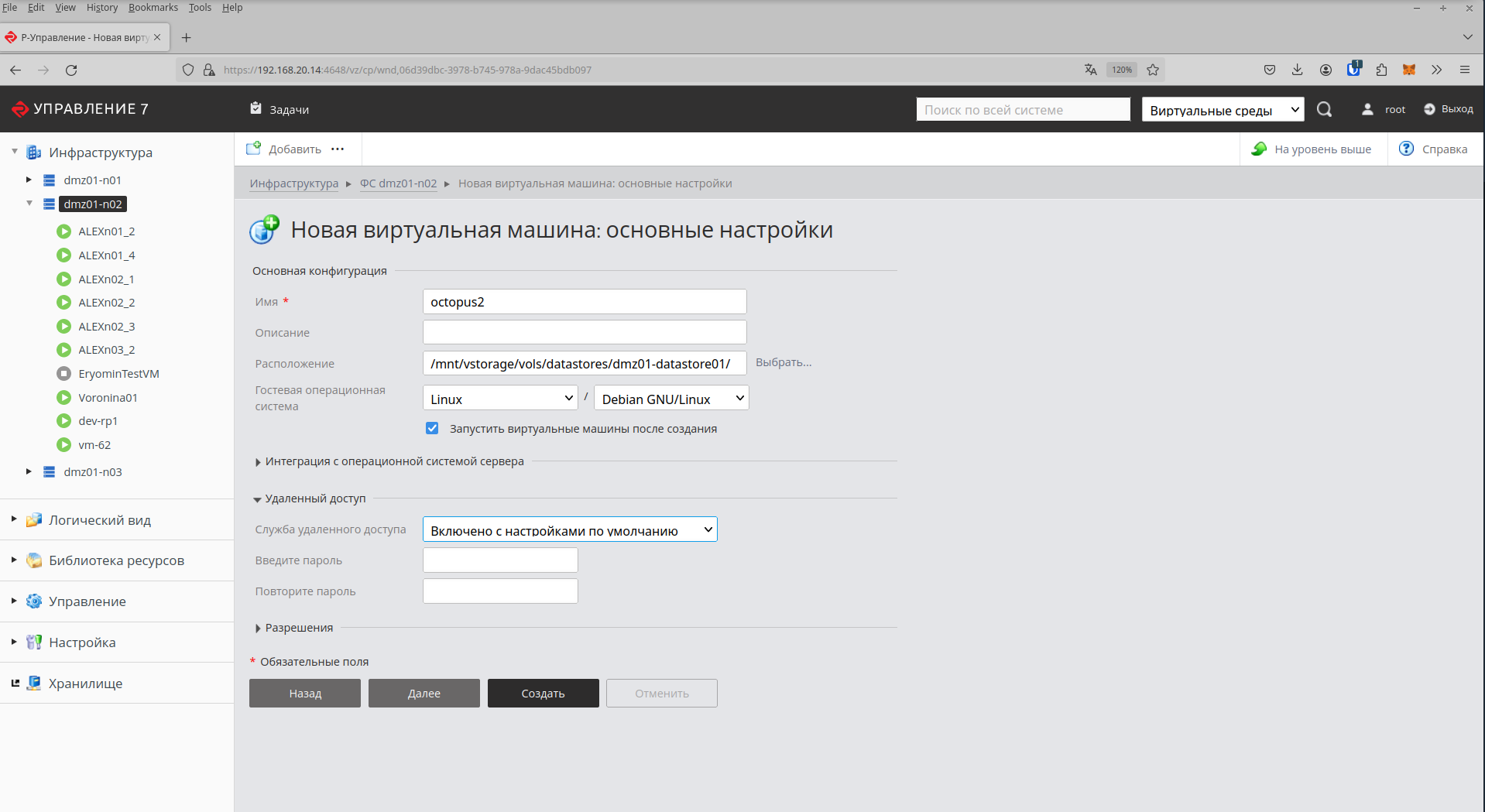 Указание параметров оборудования:
Указание параметров оборудования:
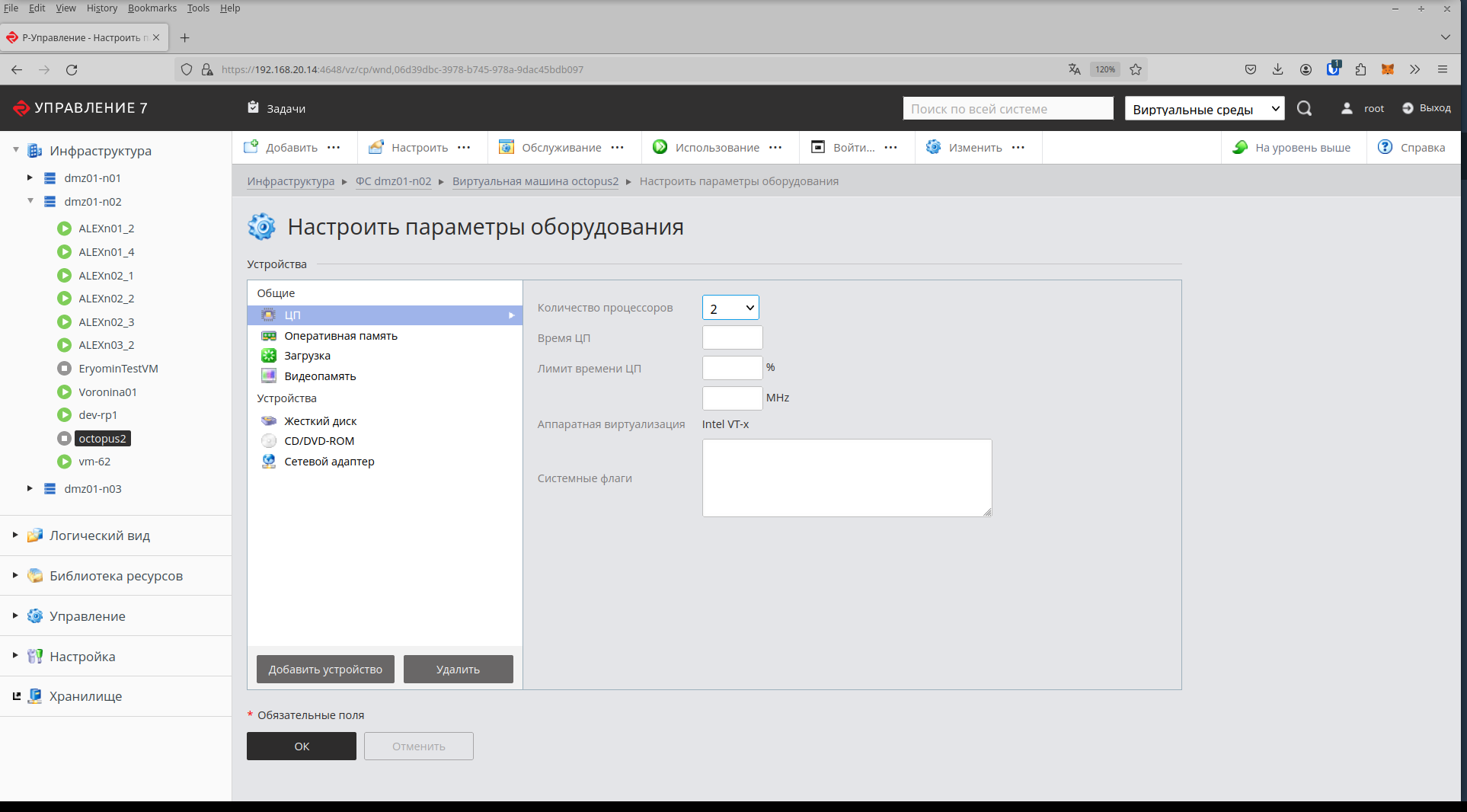
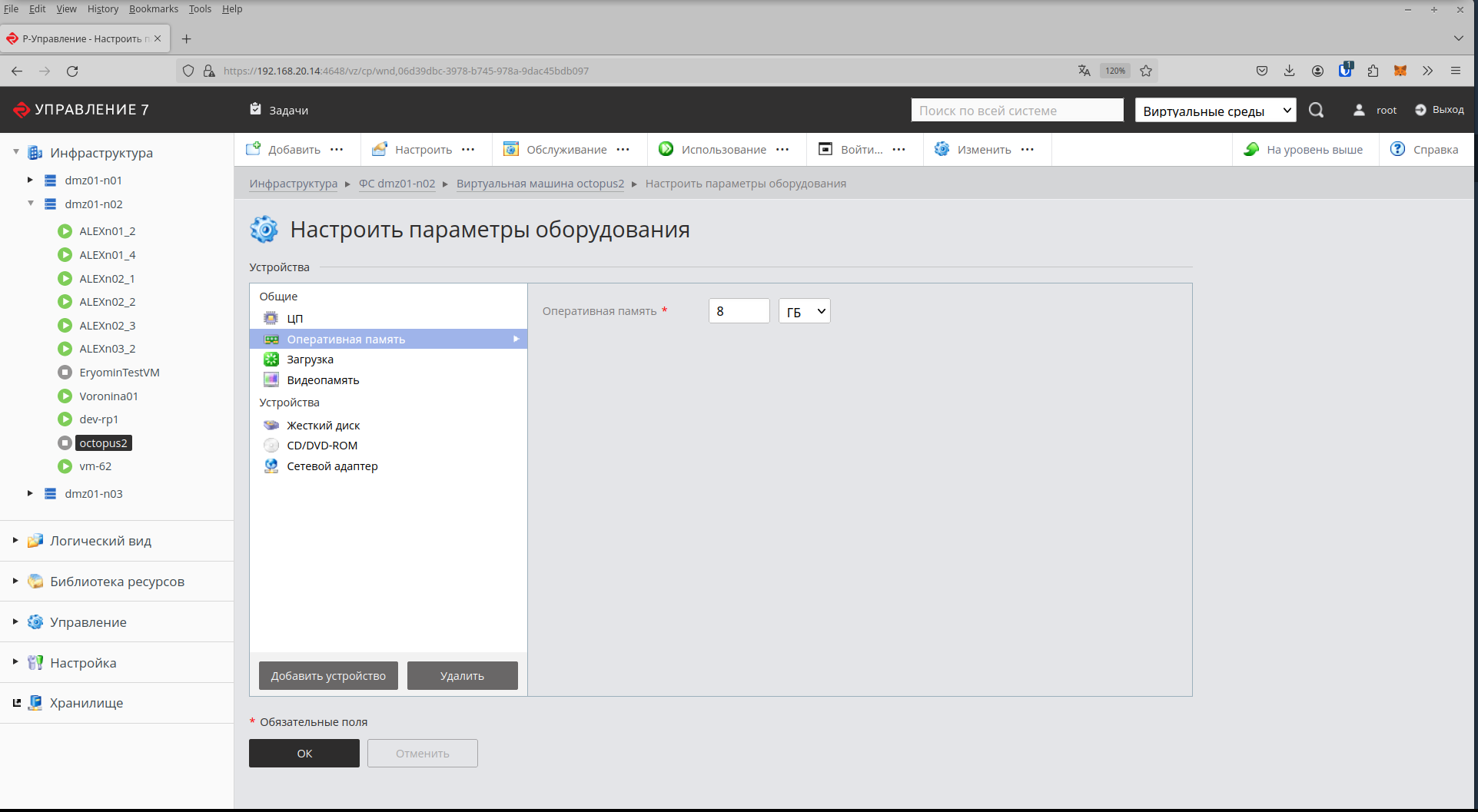
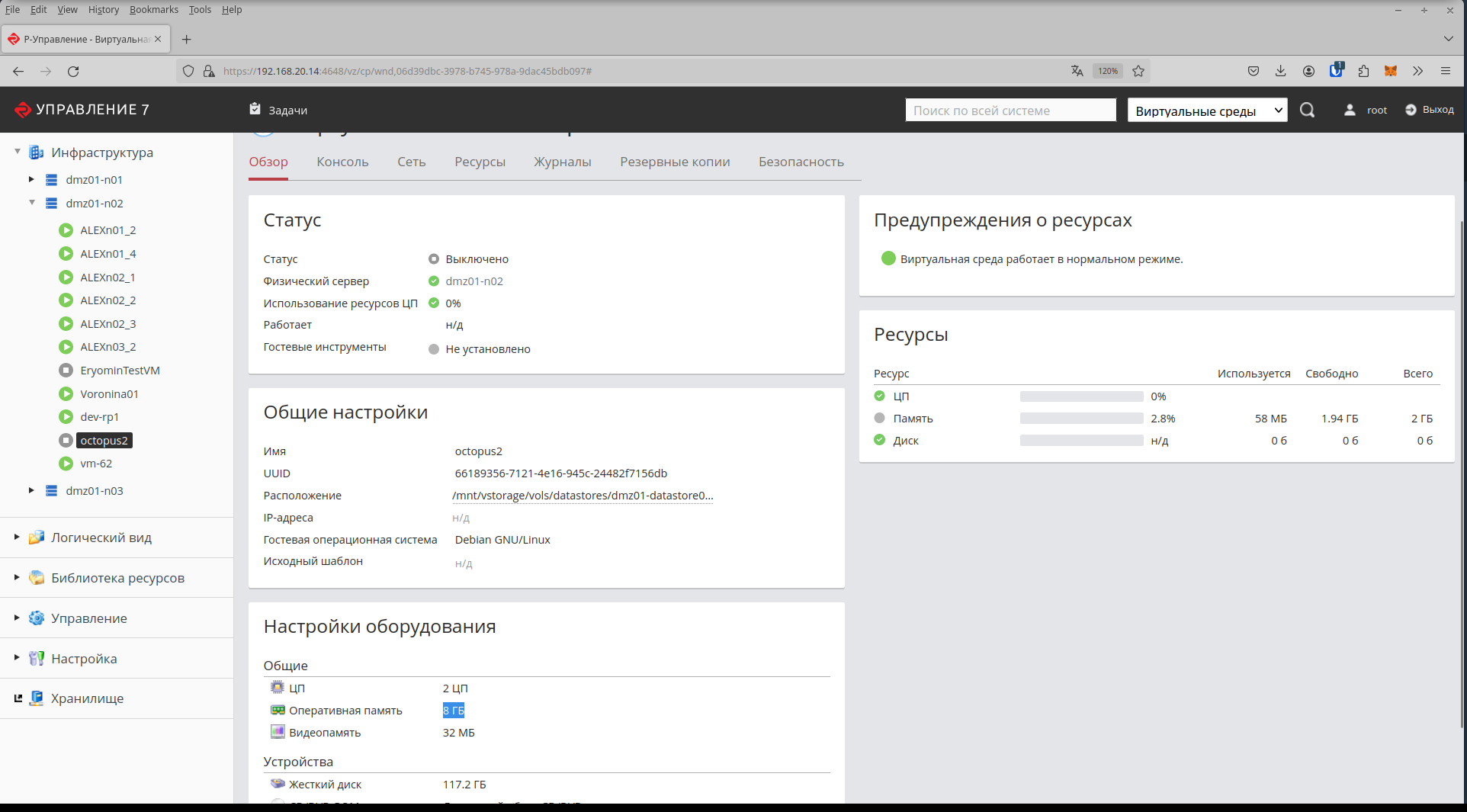 8. Определить путь к жесткому диску созданной РосПлатформы. Это можно легко сделать после создания ВМ на вкладке "Обзор":
8. Определить путь к жесткому диску созданной РосПлатформы. Это можно легко сделать после создания ВМ на вкладке "Обзор":
 9. В терминале удалить файл жесткого диска, созданный для вновь созданной ВМ, при помощи следующей команды:
9. В терминале удалить файл жесткого диска, созданный для вновь созданной ВМ, при помощи следующей команды:
rm /mnt/vstorage/vols/datastores/dmz01-datastore01/66189356-7121-4e16-945c-24482f7156db/harddisk.hdd

- Переместить файл
harddisk.hdd, сконвертированный в пункте 6. в каталог, где ранее располагался жесткий диск ВМ. Для этого следует воспользоваться командой:
mv harddisk.hdd /mnt/vstorage/vols/datastores/dmz01-datastore01/66189356-7121-4e16-945c-24482f7156db/harddisk.hdd
- Запустить виртуальную машину, созданную в пункте 7.
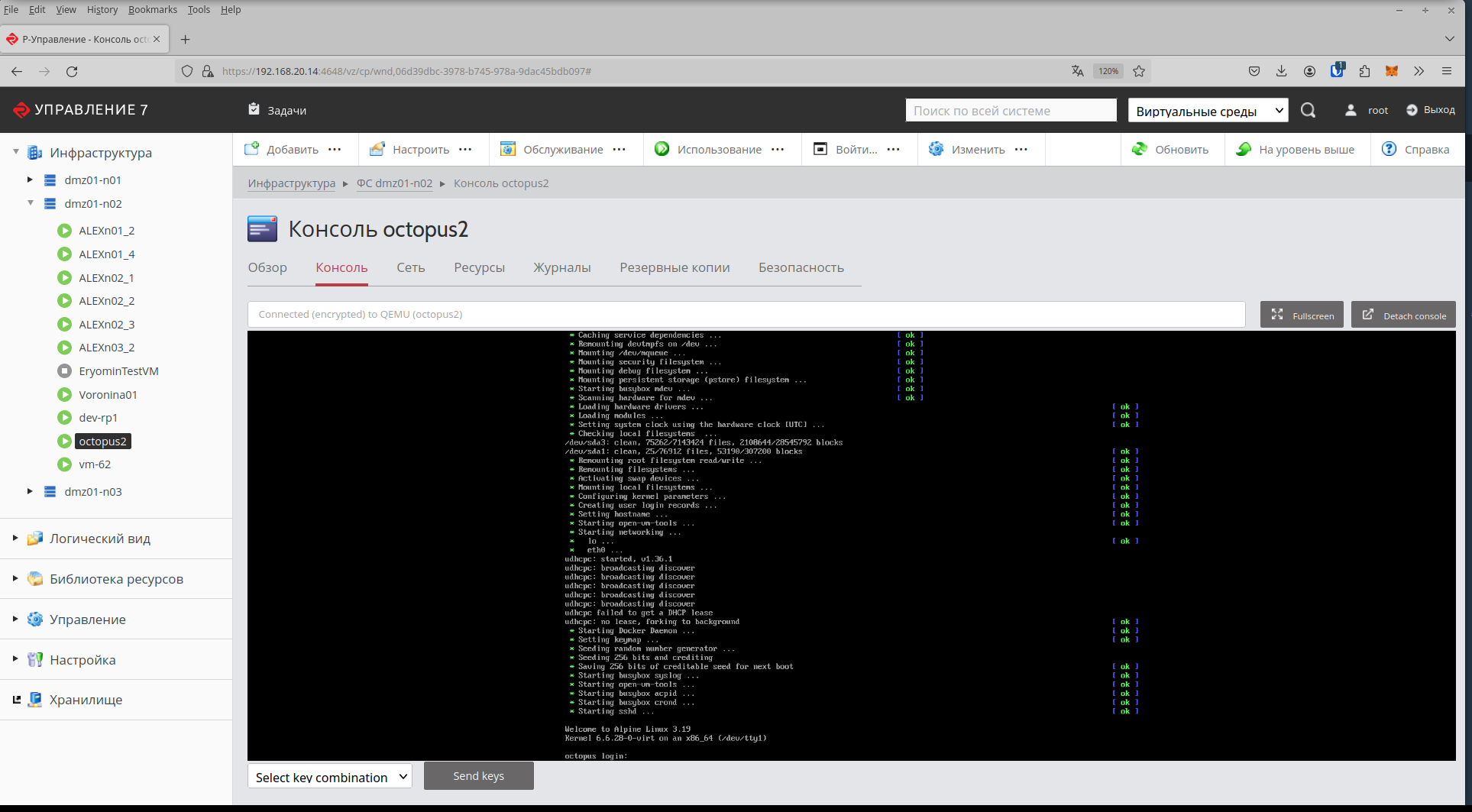
- Подключиться и авторизоваться в терминале виртуальной машины. Для авторизации следует использовать имя пользователя:
octopus; пароль:octopus. - Выполнить следующие команды:
cd octopus
docker compose down -v; docker compose up -d
- Для проверки состояния контейнеров программного комплекса следует выполнить команду:
docker compose ps
- Все контейнеры должны иметь статус «Up ...»
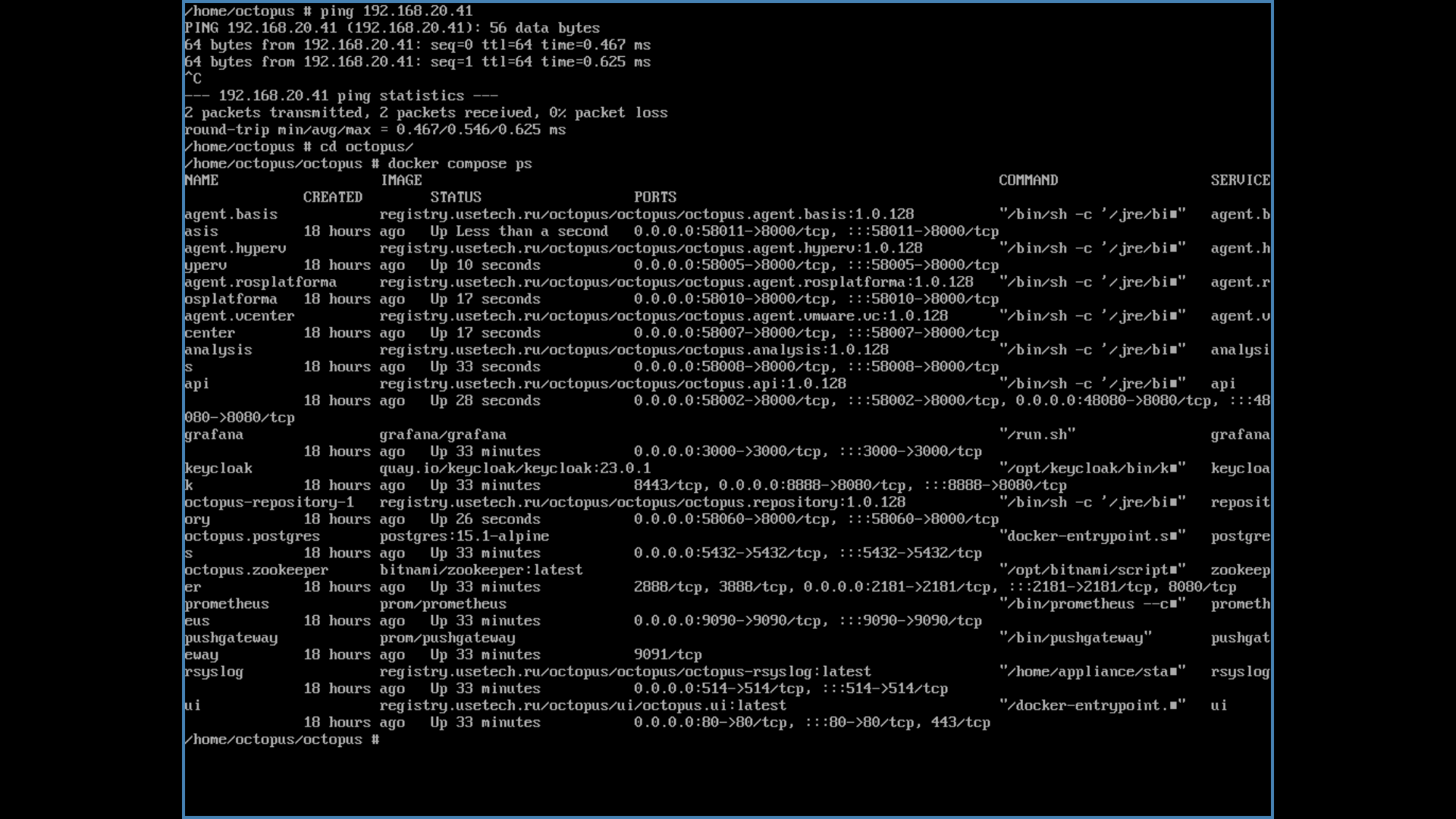
- Проверьте текущий адрес виртуальной машины, используя команду:
ip addr show
- В случае, если ВМ не получила IP адрес или если Вы хотели бы изменить выданный IP адрес, то необходимо задать его вручную, используя, следующую команду:
ip a add 192.168.20.219/24 dev eth0
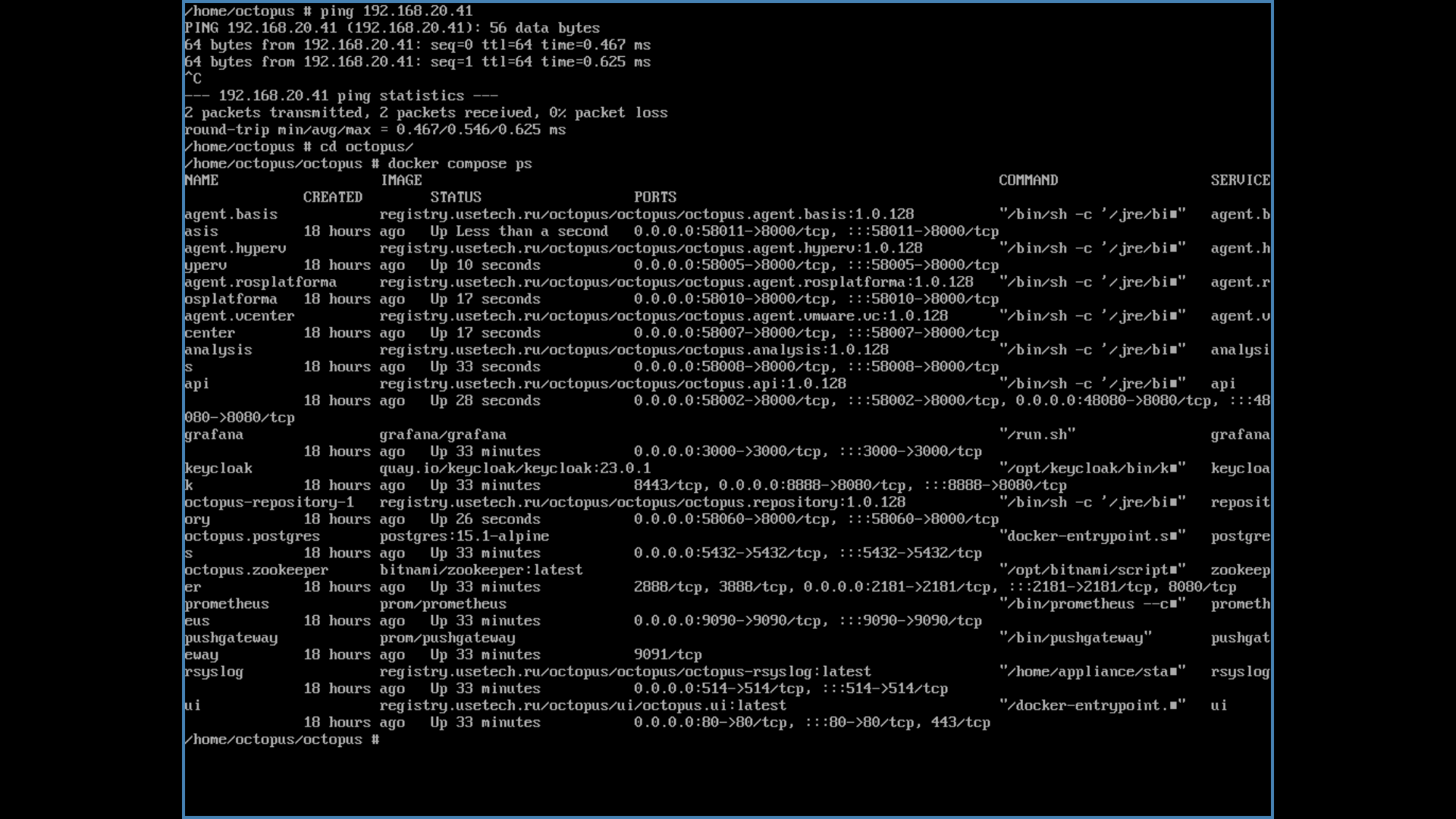 18. Откройте страницу в браузере
18. Откройте страницу в браузере http://<ip_address>/login, где ip_address это адрес, выданный виртуальной машине.
Для авторизации по умолчанию следует использовать следующие учетные данные
имя пользователя: administrator
пароль: 123456
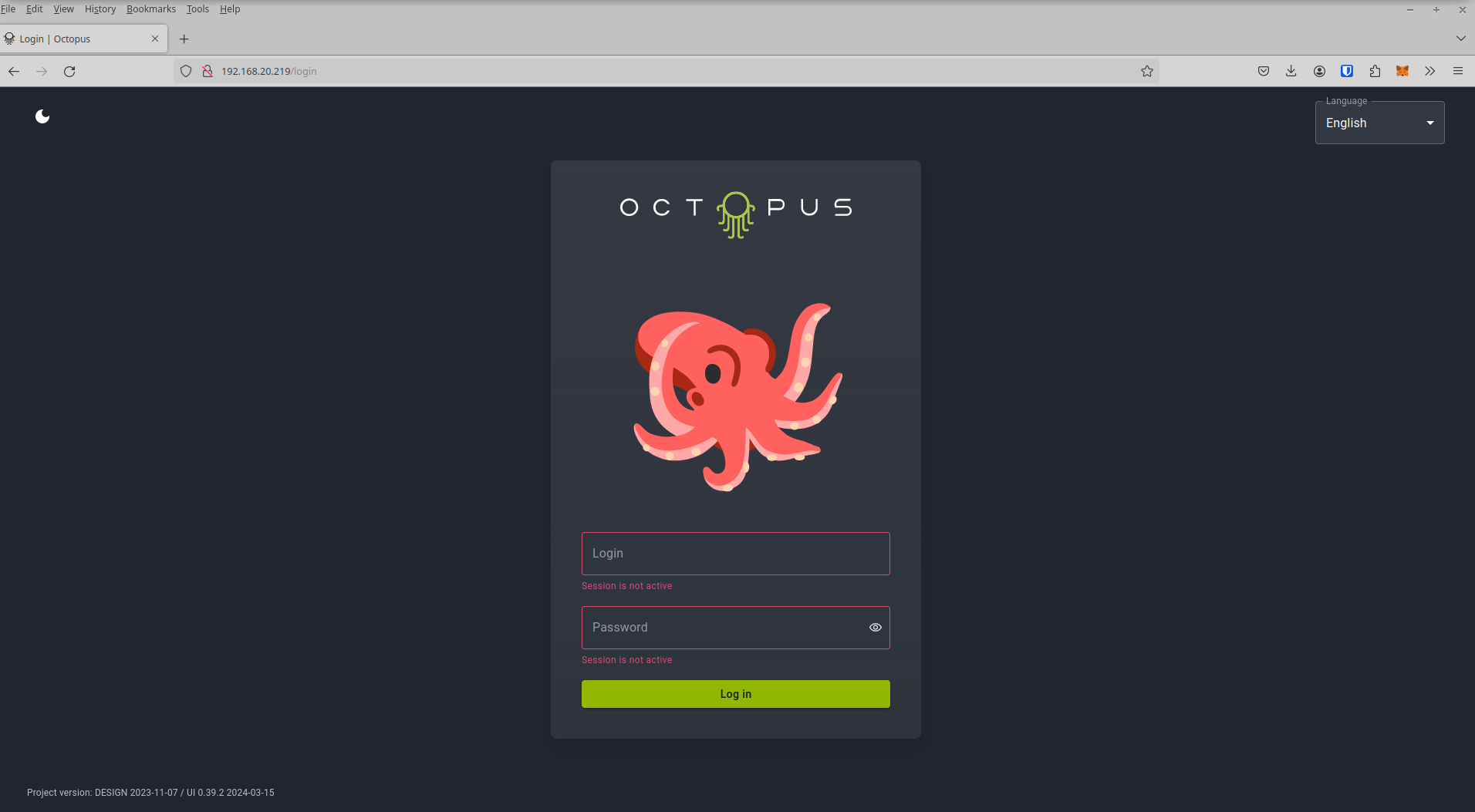 19. Откройте адрес
19. Откройте адрес http://<ip_address>/targets для добавления таргетов в ПК «Octopus»